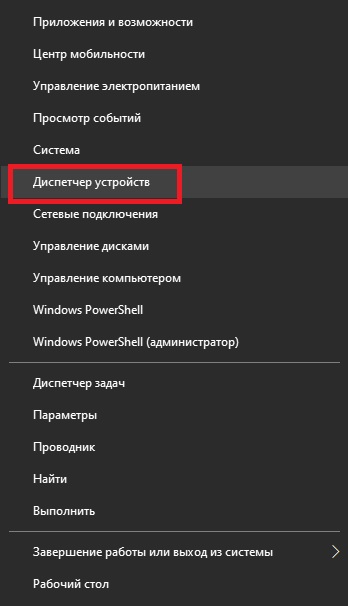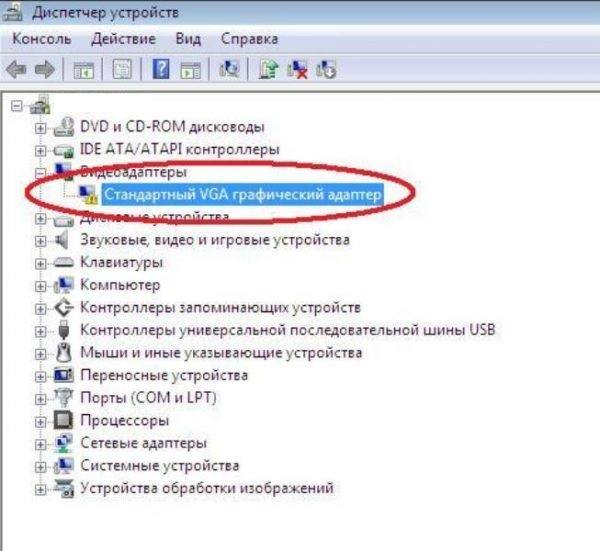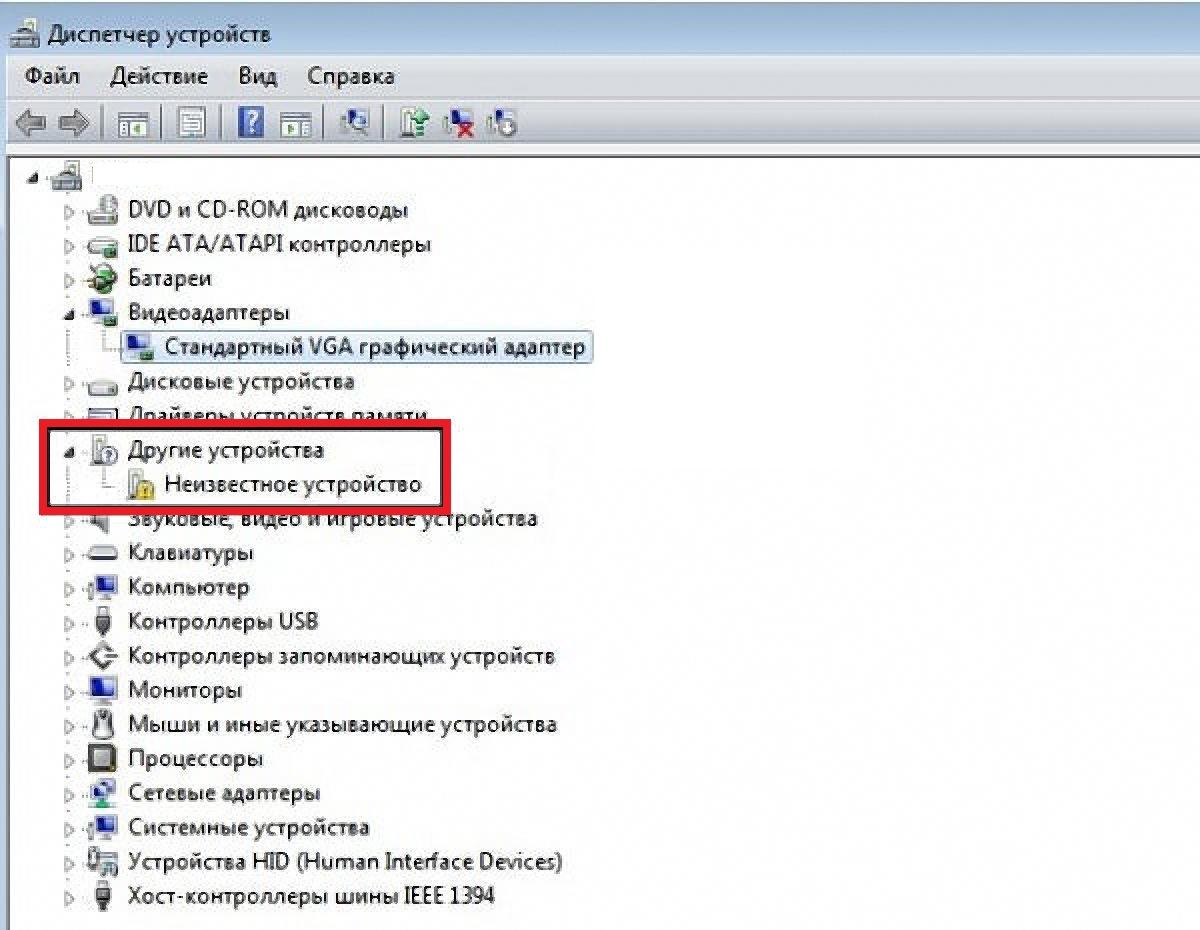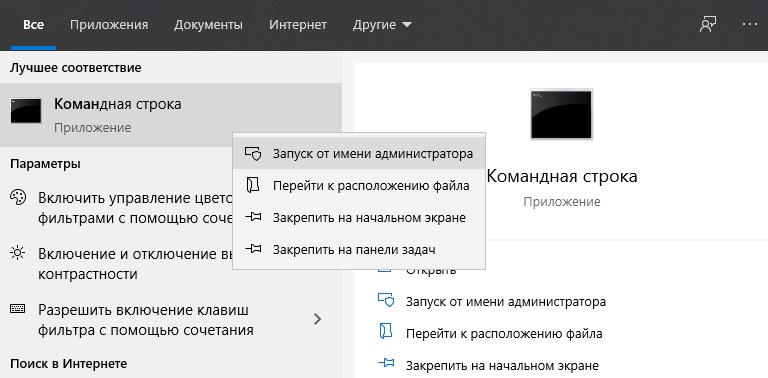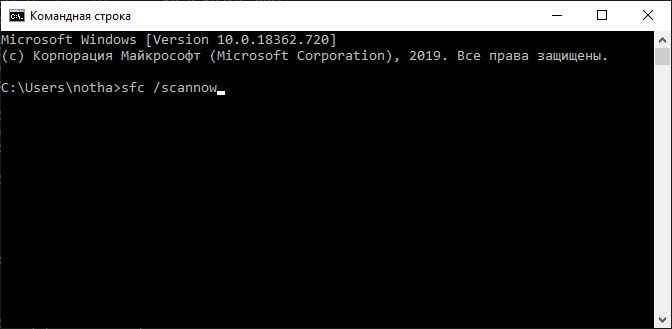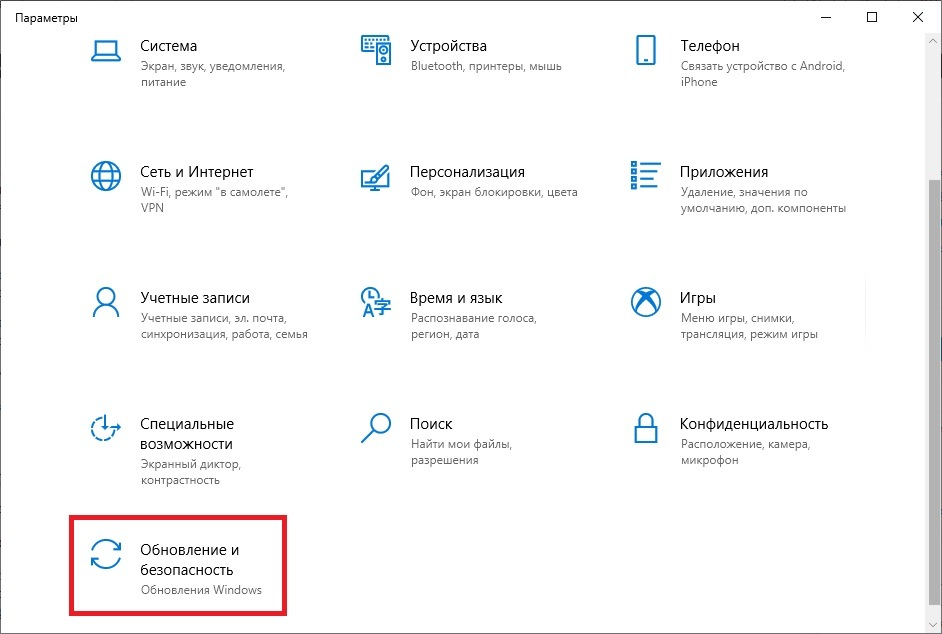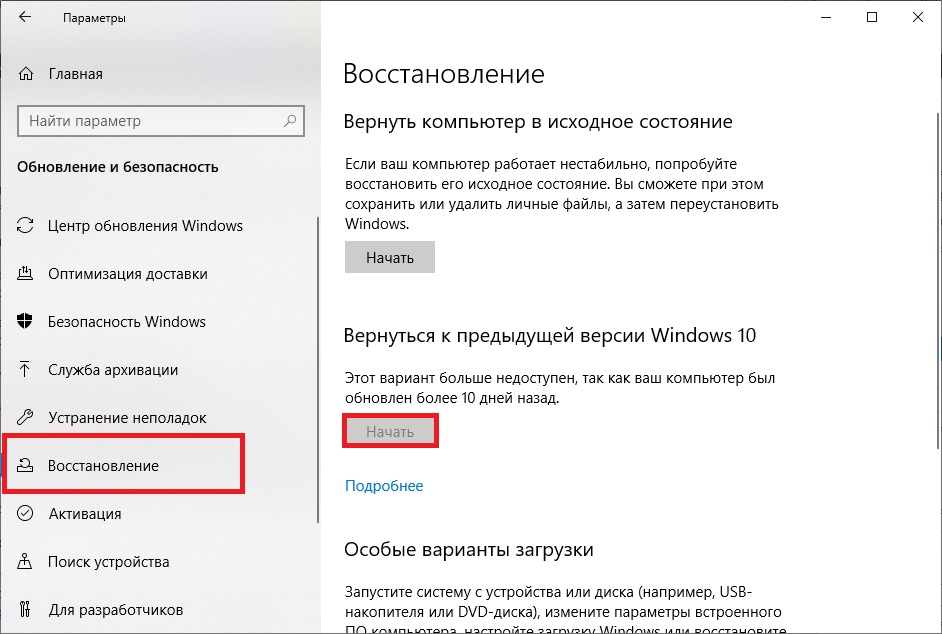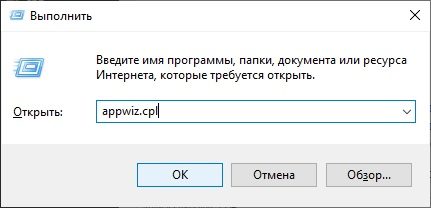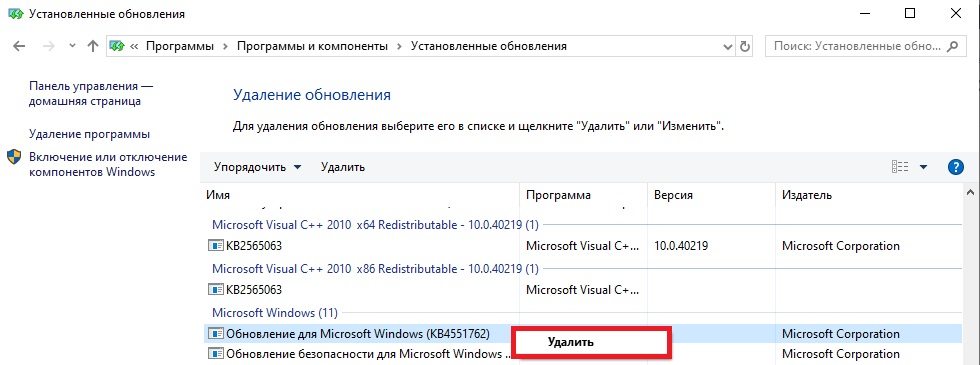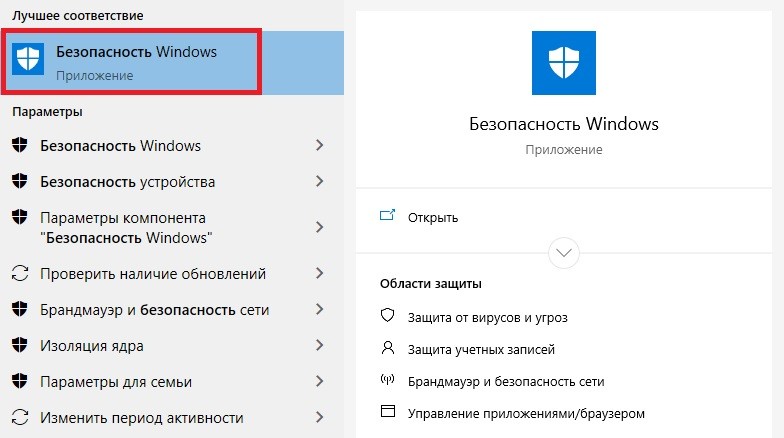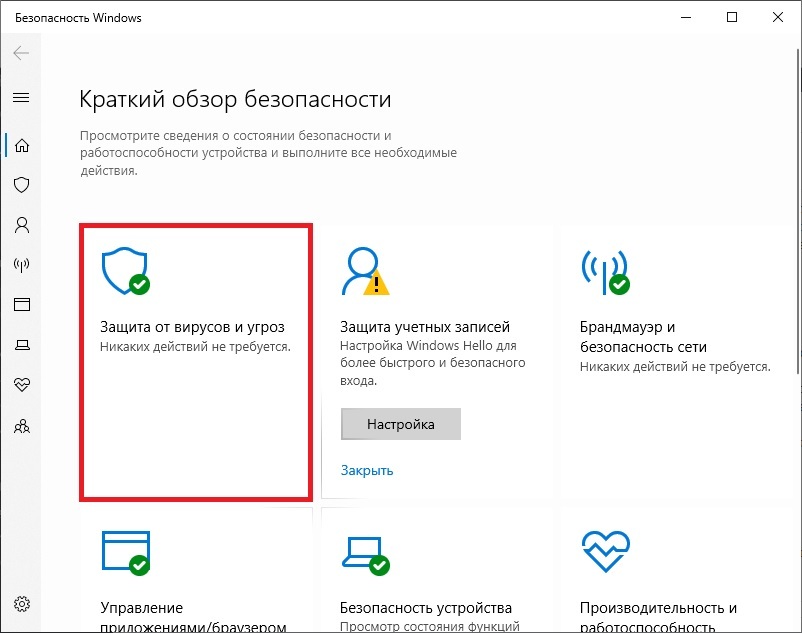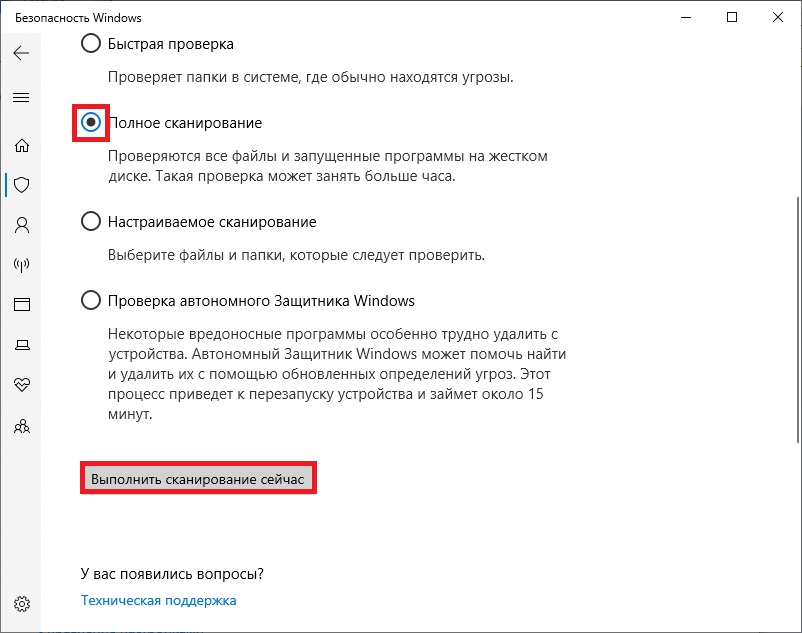Достаточно часто у пользователей возникают ситуации, когда игры не видят видеокарту на ноутбуке или компьютере. Например, вы установили более мощный дискретный графический адаптер, но приложение не видит его и все равно продолжает функционировать за счет интегрированного. В чем может быть причина и что предпринимать в таком случае?
Причины
Может быть несколько причин того, почему игра не видит видеокарту:
- Отсутствие или устарелость драйверов;
- Отсутствие функции автоматического переключения устройств;
- Неисправность видеоплаты;
Далее мы разберем каждый вышеперечисленный пункт и попытаемся найти выход из сложившейся ситуации.
Установка или обновление драйверов
Первым делом нужно проверить, как обстоят дела с драйверами:
- Зайдите на официальный сайт производителя графического адаптера и установите самую свежую версию ПО. Если у вас плата от AMD, то вам сюда , и если от Nv > сюда .
- Обратите свое внимание, что ПО необходимо скачивать не по серии устройства, а по его модели. Внимательно выберите операционную систему и ее разрядность, иначе при несовпадении с вашей версией ОС, драйвер попросту не установится.
- После того, как все будет скачано. Зайдите меню «Пуск/Панель управления/Программы и компоненты» и удалите предыдущее ПО и все сопутствующие файлы. Также следует зайти в системный диск, найти папку «Program Files» и при наличии соответствующей папки удалить ее.
- Перезагрузите ноутбук и установите новые ранее скачанные драйвера.
Устарелость или отсутствие ПО, является наиболее распространенной и частой причиной неполадок, поэтому если вы сделали все в соответствии с вышеуказанной инструкцией, то проблема на вашем ноутбуке должна быть решена.
пк или ноутбук не видит видеокарту nvidia/amd | видеокарта пропала
Если же после обновления игра все равно видит только встроенную (интегрированную) видеокарту, то необходимо рассмотреть другие возможные причины и их решение.
Переключение
При подключении нового дискретного графического адаптера к компьютеру переключение зачастую происходит в автоматическом режиме, однако, если это не произошло, и в играх она не включается, необходимо включить ее вручную. Делается это через опцию BIOS или при помощи специальных программ. В предыдущей статье мы подробно рассказывали, как переключить карты от AMD Radeon и NVIDIA несколькими способами.
Не удалось устранить проблему? Обратитесь за помощью к специалисту!
Ознакомившись с ней, вы узнаете, как переключить один адаптер на другой удобным вам способом. Более того, прочитав ее, вы сможете настроить видеоплаты так, чтобы они включались при запуске тех или иных программ, что особенно удобно при работе с «легкими» и «тяжелыми» приложениями. То есть, комплектующие будут автоматически включаться и останавливаться в зависимости от запускаемых приложений.
Неисправность
Возможно ваша игра (Skyrim, гта 4, obs, pes, mortal kombat xl или любая другая) не видит дискретную видеокарту из-за ее неисправности. Для проверки работоспособности графического адаптера существует специальное программное обеспечение. О том, как проверить работоспособность видеоадаптера в домашних условиях, мы уже подробно рассказывали ранее в данной статье.
Как выбрать дискретную видеокарту при запуске игр — Nvidia Optimus
Однако вы можете крайне быстро проверить, работает ли дискретная видеоплата, если рядом есть еще один компьютер или ноутбук. Необходимо просто подключить комплектующее ко второму устройство и посмотреть, будет ли оно работать. Если же такой возможности нет, то следует обратиться к этой статье.
Теперь вы знаете что делать, если видеокарта не работает в играх, и сможете быстро и без каких-либо трудностей, четко следуя нашей инструкции, решить данную проблему.
Подробное видео
Профессиональная помощь
Если не получилось самостоятельно устранить возникшие неполадки,
то скорее всего, проблема кроется на более техническом уровне.
Это может быть: поломка материнской платы, блока питания,
жесткого диска, видеокарты, оперативной памяти и т.д.
Важно Wowремя диагностировать и устранить поломку,
чтобы предотвратить выход из строя других комплектующих.
В этом вам поможет наш специалист.
Это бесплатно и ни к чему не обязывает.
Мы перезвоним Вам в течении 30 мин.
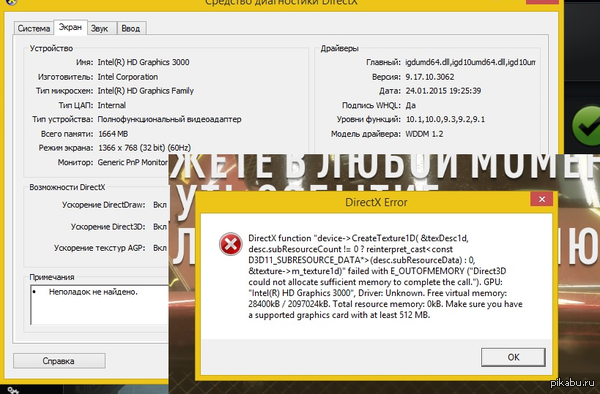
Дубликаты не найдены
у тебя на ноуте интегреная видюха и дискретная. они должны переключаться. средство диагностики directx тут ни к чему. где-то должно быть переключалово — и, скорее всего, оно уже где-то есть. у меня вот лично в трее висит, или вызывается по клику правой кнопки на рабочем столе одним из пунктов. если нету ничего — обнови дрова.
всё не можешь переключить? тогда забей, и поступи проще — зайди в биос и принудительно переключи на работу только дискретной видюхи. но это вообще накрайняк.
да, в панели управления есть такой пункт — nvidia control panel (панель управления nvidia) ?
если есть — заходишь туда, и в списке приложений нужную игрушку добавляешь, проставляешь ей использование дискретной видюхи
Дрова на интегрированную сносить не нужно. Просто нужно установить на вторую, еще возможно нужно установить дрова на чипсет.
Если сам не разберешься, напиши id158864338, помогу через удаленку
если очень хочется асусовское — ставь от вин 7 64, все равно потом обновишь же.
потом покрути настройки в нвидиа-центре например так советуют:
«у кого не запускается на ноутах решена проблема!
Need For Speed: Fix Run
Need For Speed: Fix Run Авария — NVIDIA Optimus Сбои игры
Персональный компьютер
Очень высокие / Экстремально высокие
- GeForce Mars II Dual GTX 580 3GB
- Radeon HD6990 4GB
- GeForce GTX 590 3GB
- Radeon HD6870X2 2GB
- Radeon HD5870X2 4GB
- Radeon HD5970 4GB
- Radeon HD5970 2GB
- GeForce GTX 580 3GB
- GeForce GTX 580 1536MB — GeForce GTX 460 2Win 2GB
- Radeon HD6970 2GB
- GeForce GTX 570 1280MB
- GeForce GTX 480 1536MB
- Radeon HD6950 2GB
- Radeon HD6950 1GB
- GeForce GTX 295 1792MB
- Radeon HD4870X2 2GB
- Radeon HD5870 2GB
- Radeon HD5870 1GB
- GeForce GTX 560 Ti 1GB
- GeForce GTX 470 1280MB
- Radeon HD6870 1GB
- GeForce GTX 560 1GB
- Radeon HD5850 1GB
- Radeon HD6850 1GB
- GeForce GTX 460 2GB
- GeForce GTX 285 2GB
- GeForce GTX 550 Ti 1GB
- GeForce GTX 460 1GB
- GeForce GTX 465 1GB
- Radeon HD4850X2 2GB
- Radeon HD4850X2 1GB
- GeForce GTX 285 1GB
Высокие / Очень высокое:
- GeForce GTX 460 768MB
- GeForce GTX 460 SE 1GB
- Radeon HD5830 1GB
- Radeon HD6790 1GB
- GeForce GTX 275 1792MB
- Radeon HD4890 2GB
- GeForce GTX 280 1GB
- GeForce GTX 275 896MB
- GeForce 9800GX2 1GB
- Radeon HD4890 1GB
- GeForce GTX 260-Core 216 896MB
- GeForce GTX 550 Ti 1GB
- Radeon HD4870 1GB
- Radeon HD5770 1GB / HD6770 1GB
- Radeon HD4870 512MB
- GeForce GTX 260 896MB
Средние / Высокие
- GeForce GTS 450 1GB
- Radeon HD3870X2 1GB
- Radeon HD5750 1GB / HD6750 1GB
- GeForce GTS 250 1GB
- Radeon HD4850 1GB
- GeForce 9800GTX+ 512MB/GTS250 512MB
- GeForce 8800 Ultra 768MB
- Radeon HD4850 512MB
- GeForce 9800GTX 512MB
- GeForce 8800GTX 768MB
- Radeon HD4770 512MB
- GeForce 8800GTS 512MB (G92)
- Radeon HD6670 1GB
- Radeon HD4830 512MB
- Radeon HD5670 1GB
- Radeon HD5670 512MB
- Radeon HD6570 1GB
- GeForce 8800GT 1GB/9800GT 1GB
- GeForce 8800GT 512MB/9800GT 512MB
- Radeon HD2900XT 1GB
- Radeon HD4730 512MB
- GeForce 9600GT 1GB
- GeForce 9600GT 512MB/GTS240 512MB
- GeForce GT 240 1GB
- GeForce GT 240 512MB
- Radeon HD2900XT 512MB
- Radeon HD3870 512MB
- GeForce 8800GTS 640MB (112SP)
- GeForce 8800GTS 640MB
- Radeon HD4670 1GB
- Radeon HD4670 512MB
- Radeon HD2900Pro 512MB
- Radeon HD3850 512MB
- GeForce 8800GT 256MB
- GeForce 8800GTS 320MB
- GeForce 8800GS 384MB/9600GSO 384MB
- GeForce 9600GSO 768MB
- GeForce 9600GSO 512MB (G94)
- GeForce NVS 3100M 512MB
Низкие / Средние
- Radeon HD5570 1GB
- GeForce GT 430 1GB
- Radeon HD6450 1GB
- GeForce GT 520 1GB
- Radeon HD5550 1GB
- Radeon HD3850 256MB
- GeForce 7950GX2 1GB
- GeForce 7900GX2 1GB
- Radeon X1950XTX 512MB
- GeForce 7800GT Dual 512MB
- Radeon X1900XTX 512MB
- Radeon X1900XT 512MB
- GeForce 7900GTX 512MB
- Radeon X1950XT 256MB
- Radeon X1900XT 256MB
- GeForce 7900GTO 512MB
- GeForce 7800GTX 512MB
- GeForce 7950GT 512MB
- Radeon X1950Pro 512MB
- Radeon HD2900GT 256MB
- Radeon X1950Pro 256MB
- Radeon HD4650 512MB
- GeForce 8600GTS 512MB
- GeForce 8600GTS 256MB
- GeForce 7900GT 512MB
- GeForce GT 220 1GB
- GeForce GT 220 512MB
- GeForce 9500GT 1GB
- GeForce 9500GT 512MB
- Radeon X1800XT 512MB
- GeForce 7900GS 512MB
- GeForce 8600GT 512MB
- Radeon X1950GT 512MB
- Radeon X1900GT 256MB
- Radeon X1800XT 256MB
- GeForce 7900GT 256MB
- GeForce 7800GTX 256MB
- GeForce 7800GS Bliss+ 512MB
- Radeon X1900GT Rev2 256MB
- GeForce 7800GT 256MB
- Radeon X1800XL 256MB
- GeForce 7800GS 256MB
- Radeon X1800GTO 256MB
- GeForce 8600GT 256MB
- Radeon X1650XT 256MB
- GeForce 7600GT 256MB
- Radeon HD2600XT 256MB
- Radeon HD3650 256MB
- Radeon HD4550 512MB
- Radeon HD5450 512MB
Очень низкие / Низкие
- Radeon X850XTPE 256MB
- Radeon X850XT 256MB
- GeForce 7600GTS 256MB
- Radeon HD2600Pro 256MB
- Radeon X800XT/PE 256MB
- GeForce 6800Ultra/EE 256MB
- GeForce 6800GT 256MB
- GeForce 6800GS 256MB
- Radeon X800XL 256MB
- Radeon X800GTO 256MB/X800GTO2 256MB
- Radeon X850Pro 256MB
- Radeon X800Pro 256MB
- Radeon X800GTO 256MB
- GeForce 6800GS AGP 256MB
- GeForce 9400GT 512MB
- GeForce GT 210 512MB
- GeForce 8500GT 256MB
- Radeon X1650Pro 256MB
- Radeon X1600XT 256MB
- Radeon X1550 512MB
- GeForce 7600GS 256MB
- Radeon HD2400XT 256MB
- GeForce 6800 256MB
- Radeon X800GT 256MB
- Radeon X800 256MB
- Radeon X1300XGE 512MB
- Radeon X1300XT 256MB
- Radeon X1600Pro 256MB
- Radeon HD4350 512MB
- Radeon HD3450 256MB
- GeForce 8400GS 256MB
- GeForce 6800XT/LE 256MB
- GeForce 7300GT 256MB
- GeForce 6600GT 256MB
- Radeon HD2400Pro 256MB
Играть затруднительно или невозможно:
- Radeon X700XT 256MB
- Radeon 9800XT 256MB
- Radeon X700Pro 256MB
- Radeon 9800Pro 256MB
- Radeon 9800Pro 128MB
- Radeon 9700Pro 256MB
- GeForce 6600 256MB
- Radeon 9800 256MB
- Radeon X700 256MB
- Radeon 9800SE 256MB
- Chrome S27 256MB
- Radeon 9700 128MB
- GeForce 5950 Ultra 256MB
- GeForce 5900 Ultra 256MB
- GeForce5900 128MB
- GeForce 5800 Ultra 128MB
- GeForce 5900XT 128MB
- GeForce 5800 128MB
- Radeon X1300Pro 128MB
- Radeon X600XT 128MB
- Radeon 9600XT 128MB
- GeForce TI4800 128MB
- GeForce TI4600 128MB
- Radeon X600Pro 128MB
- Radeon 9500Pro 128MB
- Radeon 9600Pro 128MB
- GeForce TI4800SE 128MB
- GeForce TI4400 128MB
- Radeon X1550 128MB
- Radeon X1300 128MB
- Radeon 9800SE 128MB
- Radeon X600 128MB
- Radeon 9600 128MB
- Radeon 9500 128MB
- GeForce 6600LE 128MB
- Radeon X1300SE 128MB
- GeForce 6200TC 128MB
- GeForce 6200 128MB
- GeForce 5700 Ultra 128MB
- GeForce 5700 128MB
- GeForce 7300GS 128MB
- GeForce 6200LE 128MB
- Radeon X550 128MB
- GeForce 5600 Ultra FC 128MB
- GeForce 5600 Ultra 128MB
- Radeon 9550 128MB
- GeForce TI4200 128MB
- GeForce 5600 128MB
- GeForce 5600XT 128MB
- Radeon 9600SE 128MB
- GeForce 7300LE 128MB
- Radeon X1050 128MB
- Radeon X300 128MB
- GeForce 7300SE 128MB
- GeForce 7200GS 128MB
- GeForce 7100GS 128MB
- Radeon 9550SE 128MB
- Radeon 9200Pro 128MB
- GeForce 3 TI500 64MB
- GeForce 5500 128MB
- Radeon 8500 128MB
- Radeon 9000Pro 128MB
- Radeon 9200 128MB
- GeForce 5200 Ultra 128MB
- Radeon 9250 128MB
- Radeon 9000 128MB
- Matrox Parhelia
- GeForce 4 MX460 64MB
- GeForce 5200 64MB
- Voodoo 5 6000
- GeForce 3 64MB
- Radeon 8500LE 64MB
- GeForce 3 TI200 64MB
- SiS Xabre 600 64MB
- SiS Xabre 400 64MB
- GeForce 4 MX440 64MB
- SiS Xabre 200 64MB
- Radeon 9200SE 64MB
- GeForce 2 Ultra 64MB
- Radeon 7500 64MB
- GeForce 2 TI 64MB
- GeForce 2 Pro 64MB
- Voodoo 5 5500
- GeForce 2 GTS 64MB
- GeForce 4 MX420 64MB
- Radeon DDR (Later Renamed Radeon 7200)
- GeForce 256 DDR 32MB
- GeForce 2 MX400 64MB
- Radeon SDR
- GeForce 256 32MB
- Savage 4
- GeForce 2 MX 32MB
- Voodoo 4 4500
- Voodoo 3 3500
- Voodoo 3 3000
- Riva TNT2 Ultra
- Matrox G400
- Radeon VE (Later Renamed Radeon 7000)
- Voodoo 3 2000
- Riva TNT2
- Rage128
- Voodoo 3 1000
- Voodoo 2
- Rage 128 Pro
- Riva TNT
- Intel i740
- Savage 2000
- Matrox G200
- Voodoo Banshee
- Rage 3D Pro
- VooDoo 1
- Riva 128ZX
- Riva 128
- Rage IIc
- [B]Rage 3D
Мобильные ПК
Экстремальные
Эти видеокарты могут поддерживать full 1080p, без каких-либо проблем.
Эти видеокарты позволяют играть в Skyrim на высоких настройках графики.
Эти видеокарты позволяют играть в Skyrim на средних / высоких настройках графики.
Эти видеокарты позволяют играть в Skyrim на средних настройках графики.
Эти видеокарты позволяют играть в Skyrim на средних / низких настройках графики.
- Radeon HD 3850M
- Nv >Низкие (low end)
На этих видеокартах игра либо не запустится, либо запустится, но с проблемами. Картинка, получаемая на таких картах также не будет радовать глаз.
-
Nv >Без шанса на удачу
На этих видеокартах Skyrim не запустится — пришло время покупать новый ноутбук.
- Mobility Radeon 9800
- Mobility Radeon X600
- Radeon X2300M
- Nvidia 8200M G
- Nvidia 4200 Go
- Mobility Radeon 9600
- Mobility Radeon 9500
- Nvidia 7200M Go
- Nvidia 6400M Go
- Mobility Radeon X300
- Nvidia 6250M Go
- Nvidia 6200M Go
- Nvidia FX 5700 Go
- Nvidia FX Go 5600
- Radeon Xpress X1270
- Radeon Xpress X1250
- Radeon Xpress 1200
- Radeon X1200
Эти обобщения сделаны на основе всей серии карт, конкретные видеокарты могут быть весьма отличны от остальной серии.
Источник: car3g.ru
Форум на MGnews
И так вот суть проблемы. У меня на ноутбуке 2 видеокарты:
1. Intel(R) HD Graphics Family
2. Nvidia GeForce GT540M
Первая видеокарта не предназначена для игры, мне нужно включить Nvidia GeForce GT540M, но я не могу этого сделать, т.к. в списке выбора видеоадаптера для игры она не отображается. Люди помогите, может ее можно подключить через консоль?

добавил около 11 лет назад
Все ребят я сам понял. На случай, если у кого то будет схожая проблема. Настройки Нвидиа > Управление параметрами 3D > Предпочтительный графический процессор и меняем на высокопроизводительный процессор Нвидиа.

SuperHeroy
добавил около 11 лет назад
Спасибо NanoScar, я как раз с такой же проблемой столкнулся.
Источник: mgnews.ru
Компьютер не видит видеокарту в диспетчере устройств: как устранить проблему

При использовании видеокарты могут возникнуть некоторые трудности. Связаны они с неисправностью устройства. Одна из таких проблем – компьютер не видит видеокарту в диспетчере устройств. Если она отсутствует в списке «Диспетчера устройств», то использовать её невозможно. Чаще всего эта проблема возникает из-за неполадок в ОП или возникающих при переустановке драйверов, ошибок.
Есть и другие причины, они связаны с неисправностью видеокарты. Давайте разберёмся.
Почему видеокарта не отображается в «Диспетчере устройств»
Что делать, в диспетчере устройств нет видеокарты? Чаще всего это происходит после установки новой видеокарты. Это нормально, так как в системе отсутствуют драйвера неопознанного устройства. Поэтому операционная система не может увидеть их.
После обновления драйверов и перезагрузки ПК, операционная система снова распознаёт графическую плату. Но как быть, если вопрос остался открытым? Что делать, если видеокарта не отображается в диспетчере устройств? Стоит отметить, что данные советы подойдут не только для стационарных компьютеров, но и ноутбуков с внешней видеокартой.
Некорректное подключение видеокарты
Эта проблема актуальна в том случае, когда графический процессор извлекали или только установили. Однако, ПК не видит видеокарту в диспетчере устройств. Убедитесь, что вы плотно прикрепили интерфейсы к разъёмам, и не спутали разъёмы питания.
Как проверить наличие данной неполадки:
- Отключить ПК от питания;
- Снять сбоку крышку компьютера;
- Проверить, насколько плотно карта находится в разъёме на материнской плате;
- При необходимости, извлечь и установить ещё раз;
- Закрыть крышку и включить устройство;
Точно проверьте, соблюдены ли правила подключения интерфейсов. Владелец может не подозревать, что его оборудование несовместимо с чем-то из остальной техники. Для этого просмотрите инструкции процессора, энергоблока, материнской платы и других. Если проделанная работа не помогла, значит проблема в чём-то другом.
Проблемы с драйверами
Программное обеспечение графической карты могут конфликтовать с остальными драйверами или обновлениями Майкрософт, а иногда всё вместе. Это ещё одна причина, почему в диспетчере устройств нет видеокарты. Для устранения программного конфликта достаточно обновить драйвера до последней версии. В большинстве случаев видеоадаптер не пропадает из «Диспетчера устройств», а просто определяется, как неопознанное устройство или помечается восклицательным знаком.
Рекомендуется удалить неисправный драйвер, а после обновить или установить его. Как это выполнить с помощью встроенных инструментов в «Диспетчере устройств»:
- Открываем «Диспетчер устройств» с помощью контекстного меню Windows. Его можно вызвать, нажав сочетание «Win+X».
![Выбираем диспетчер устройств]()
- Раскрываем ветку с видеоадаптерами. Нет вкладки «Видеоадаптеры» в «Диспетчере устройств»? Значит открываем вкладку с неопознанными устройствами. В первом случае обращаем внимание на пункт, который помечен восклицательным знаком. Он называется «Стандартный VGA графический адаптер»;
![Диспетчер устройств - Стандартный VGA]()
- Нажимаем правой кнопкой мыши. Далее выбираем «Удалить устройство»;
- Подтверждаем действие;
- Сверху в «Диспетчере устройств» ищем пункт «Действие». Нажимаем и появляется контекстное меню. Там выбираем вариант «Обновить конфигурацию оборудования»;
![Действия - Обновить конфигурацию]()
- Перезагружаем систему. Во время процесса, Windows вновь попробует инициировать видеокарту и установить для неё драйвера;
- После включения системы, вновь открываем «Диспетчер устройств». Там мы видим, что, либо видеокарта добавилась в диспетчер устройств, либо она снова в ветке с неопознанными объектами. Если у вас второй случай, то жмём по названию карты правой кнопкой мыши;
![Неопознанные устройства в диспетчере устройств]()
- Появляется меню. Выбираем «Обновить драйверы»;
- Теперь воспользуемся автоматическим поиском обновлённого программного обеспечения. Нажимаем на соответствующее предложение. Ожидаем, пока система найдет необходимые драйвера. Если поиск прошёл удачно, то система сама установит ПО и обновит его;
- Возможно потребуется перезагрузить комп;
Диспетчер устройств не видит видеокарту «Nvidia», но вы не хотите автоматически обновлять программное обеспечение? Можно и самостоятельно скачать драйвера. Сделайте это с официального сайта производителя. В случае с другими графическими адаптерами, например, «Amd Radeon», проделайте то же самое. Вместо этой инструкции, просто установите ранее загруженное ПО.
Драйверы с официального сайта актуальны, однако возможно возникнут трудности со знанием более подробных технических аспектов вашего компьютера или графической карты.
В таком случае установка ПО не вызовет лишних трудностей, нужно просто следовать рекомендациям и советам, которые даёт установщик.
Сбой в работе Windows
Windows 10 не видит видеокарту в диспетчере устройств. Очень часто это происходит в результате сбоя работы ПО. Причины поломки разные.
Чтобы проверить, в каком состоянии ваша операционная система, воспользуйтесь встроенной утилитой — программой SFC. Как это сделать:
- Открываем Командную строку от имени администратора;
![Командная строка - Запуск от имени администратора]()
- Вводим команду «sfc /scannow» и ждём окончания проверки;
![scannow]()
- Перезагружаем компьютер;
Данная утилита проверяет системные файлы на наличие ошибок. При необходимости она предложит установить элементы системы, которые повреждены и исправит сбившиеся настройки. На выполнение операции возможно уйдёт не одна перезагрузка. По завершению проверьте отображение, видеокарта не отображается в диспетчере устройств Windows 10?
Если да, то это нормально, потому что далее необходимо установить программное обеспечение. После того, как вы обновите драйвера, перезагрузите комп. Видеоадаптер должен быть добавленным, то есть видеокарта добавиться в «Диспетчер устройств».
Настройки BIOS
Ноутбук не видит видеокарту в диспетчере устройств. Вполне вероятно, что именно BIOS не видит карту. В случае, когда у ноутбука две видеокарты, может стоять неверная приоритетность. Проверим в этом ли проблема и сбросим настройки.
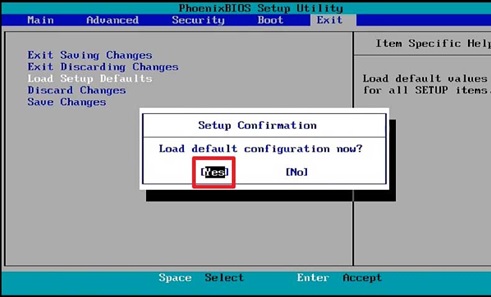
- Перезагружаем компьютер, до того, как появится загрузочное окно Windows зажимаем специальные кнопки для входа в BIOS. Используемые комбинации у всех производителей разные, поэтому уточните их в инструкции к материнской плате. Чаще всего эти кнопки используются для входа в BIOS: DELETE, F10, F11, F12, F1, F2, F3, Esc. Открывается меню. Тут находим вкладку «Load Setup Default». Она отвечает за сброс настроек. Сбрасываем настройки.
- Далее ПК автоматически перезагрузится. После этого проверяем установлена ли видеокарта, добавилась ли в «Диспетчере устройств»;
Устройство отключено в BIOS
На Windows 7 «Диспетчер устройств» не видит видеокарту или Windows 10 не может увидеть видеокарту в «Диспетчере устройств»? Конечно это всё знакомо. Чаще всего это происходит при самостоятельной установке графического адаптера, bios просто не определил его. Стоит сказать, что отключение могло произойти из-за ваших некорректных действий в BIOS, а может и из-за другого пользователя ПК. Редки случаи, когда настройки произвольно сбрасываются.
Путей решения всего два: либо сброс настроек в BIOS по умолчанию (если до этого вы вносили какие-то изменения), либо настраивать подключение лично. Первый вариант универсальный, чем он и удобен. Но сам процесс может отличаться в зависимости от версии BIOS, установленной на компьютере. Рассматривать действия будем на примере UEFI BIOS:
- У некоторых версий UEFI BIOS имеется перевод на русский язык, частный или полный. В верхней части должна быть языковая панель. Выбираем там нужный язык. В случае если её нет или вы знакомы с английским, то пропустите этот шаг;
- Переключаемся во вкладку «Дополнительно» или нажимам «F7» (работает не во всех версиях);
- Теперь вкладка расположена в верхней части интерфейса. Переходим в «Advanced» или же «Дополнительно»;
- Здесь раскрываем «Конфигурация системного агента» или же «System Agent Configuration». В большинстве из версий UEFI BIOS есть возможность взаимодействия с интерфейсом посредством мышки;
- Далее переходим в «Параметры графики» или же «Graphics Configuration»;
- Около «Основного дисплея» или же «Primary Display» выбираем значение «PCIE»;
- С помощью «F10» сохраняем настройки и выходим из BIOS. Перед этим подтверждаем сохранение параметров;
Недостаточная мощность блока питания
Виндовс не видит видеокарту Nvidia в «Диспетчере устройств» — скорее всего проблема с блоком питания. Ели старый графический адаптер работал успешно, а новый видеоадаптер пропал из «Диспетчера устройств». То, вероятнее всего, БП не обеспечивает его достаточной мощностью. Энергоблок должен обеспечивать большей мощностью, чем требуется карте.
Поэтому проверьте номинальную мощность блока и требуемое количество энергии. Если БП соответствует только минимальным значениям, то его надо заменить.
Плохой контакт в разъёме дополнительного питания – ещё одна причина, почему видеокарта не отображается в «Диспетчере задач». Повредить разъём можно при чистке системного блока.
Для получения приблизительных цифр, включите в расчёт мощность, которую потребляют другие устройства в системнике. Кроме этого, все провода питания должны быть подключены, проверьте это. Даже если вентиляторы работают, это не признак того, что всё кабеля верно подключены.
Неудачное обновление Windows
После обновления Windows «Диспетчер устройств» не видит видеокарту. Скорее всего проблема с драйверами и поэтому система перестаёт показывать графический процессор.
Есть простой в исполнении способ, чтобы отменить обновление. У Windows есть опция, которая доступна до 30 дней. Она предоставляет возможность откатить обновления до предыдущих. Порядок действий:
- Входим в «Параметры» с помощью сочетания клавиш «WIN+I» и далее в раздел «Обновления и безопасность»;
![Обновления]()
- На панели слева открываем вкладку «Восстановление» и в разделе «Вернуться к предыдущей версии Windows 10» кликаем на «Начать»;
![Восстановление Windows]()
- Если данный раздел недоступен, то удаляем последнее из обновлений;
- Открываем окно «Выполнить» и вводим «appwiz.cpl»;
![Выполнить - appwiz]()
- Слева находим и нажимаем на вкладку «Установленные обновления»;
- Выбираем самое последнее по дате обновление и кликаем на «Удалить». Далее помогут инструкции на экране;
![Удаление обновлений Windows]()
- Перезагружаем ПК и смотрим: показывается или не показывается видеокарта в «Диспетчере устройств»;
Данный способ подходит для такой проблемы, как встроенной видеокарты нет в «Диспетчере устройств»».
Действия вирусов
Вирусная деятельность на вашем устройстве может стать очередным виновником того, почему видеокарта отображается в «Диспетчере устройств» Windows и могли привести к некорректному функционированию операционной системы. А это, в свою очередь, к неверному обнаружению дополнительного видеоадаптера. Кроме проверки и устранения данной напасти, необходимо переустановить драйвера и откатить обновления Windows.
На рынке есть множество антивирусных утилит, но рассматривать решение проблемы будем на примере встроенного «Защитника Windows». Способ актуален для владельцев Windows 10.
- Кликаем на иконку лупы или зажимаем «Win+S». Так мы откроем встроенный поиск, с помощью которого запустим «Защитник Windows»;
![Безопасность Windows]()
- Переходим к более подробной настройке за счёт «Параметров сканирования»;
![Защита от вирусов и угроз Windows]()
- Среди параметров выбираем нужный нам, то есть «Полное сканирование». Снизу расположена специальная кнопка для запуска. Нажимаем;
![Выполняем сканирование в Windows 10]()
- Ожидаем завершения проверки. Она может продлиться до нескольких часов. Наберитесь терпения. Во время сканирования разрешается пользоваться компьютером, но не скачивание или создание файлов;
- После завершения, на экране появится список вредоносных и потенциально вредоносных файлов. Удалите их или поместите в карантин. Для это нажмите соответствующие кнопки около файла;
Вывод
Если данные методы вам не помогли, то значит, поломка скорее всего аппаратного характера. Могла перегореть сама карта, повредились интерфейсы или провода. В таком случае, стоит обратиться в сервисный центр. Там проведут диагностику и отремонтируют сломанный компонент, если ваша гарантия ещё действительна, то процедура обойдется бесплатно.
Источник: serdcekompa.ru